Menu BOOT, BIOS có lẽ đã quá quen thuộc với nhiều bạn thích vọc laptop, cài WIN. Tuy nhiên, không phải ai cũng biết cách vào menu BOOT, menu BIOS bằng phím tắt vô cùng tiện lợi trên các dòng laptop Asus, Dell, HP, Lenovo, MSI. Hãy cùng Điện máy XANH tìm hiểu qua bài viết này nhé!
1BIOS và Menu Boot là gì?
BIOS là gì?
BIOS là viết tắt của cụm từ Basic Input/Output System, đây là một nhóm lệnh được lưu trữ trên một chip firmware nằm ở trên bo mạch chủ của máy vi tính.
BIOS giúp kiểm soát các tính năng cơ bản của máy tính như: Kết nối và chạy trình điều khiển (driver) cho các thiết bị ngoại vi (chuột, bàn phím, …), khởi động các hệ điều hành, hiển thị tín hiệu lên màn hình.
Nói tóm lại, BIOS như một cái chuông nhằm đánh thức và điểm danh (kiểm tra) các bộ phận phần cứng trên máy tính, laptop khi người dùng nhấn nút Nguồn để bật máy. Sau khi hoàn tất, BIOS sẽ nhường lại quyền điều khiển toàn bộ hệ thống cho hệ điều hành.
Giao diện của menu BIOS trên máy tính
Menu BOOT là gì?
Menu BOOT (menu khởi động) là một tính năng được tính hợp sẵn trên laptop giúp người dùng kiểm soát được quá trình khởi động máy tính. Mặc định, máy tính sẽ khởi động từ ổ cứng chứa hệ điều hành.
Tuy nhiên, trong một số trường hợp (cài lại win, cứu hộ dữ liệu,...) thì người dùng sẽ cần vào menu BOOT và chuyển tính năng BOOT sang USB, ổ cứng gắn ngoài hay thậm chí là đĩa DVD.
Ví dụ, có 1 chiếc USB Boot dùng để cài WIN, khi kết nối vào máy tính thì hệ thống sẽ không tự nhận diện được đây là USB để cài WIN. Vì thế, cần sử dụng Menu BOOT và chuyển trạng thái BOOT từ ổ cứng sang USB để máy tính nhận được bộ cài WIN trên chiếc USB này.
Menu BOOT là tính năng được tích hợp sẵn trên laptop
Phân biệt BIOS và Menu BOOT
BIOSMenu BOOTChức năngKiểm soát các tính năng cơ bản của máy tính như tùy chỉnh ngày giờ, RAM, hiển thị một số thông tin về phần cứng,...
Lựa chọn, kiểm soát để máy tính biết các thứ tự ưu tiên nên boot từ thiết bị nào.
Đặc điểm Nhấn phím dạng "" trên màn hìnhBIOS Setup.Please select boot device hoặc Boot Menu.
Hình thức hiển thị trên màn hình- Hiển thị full màn hình.
- Màn hình chia đôi hai phần rõ ràng.
- Thường là màu xanh, xám hoặc trắng xanh.
- Hiển thị giữa màn hình hoặc không full.
- Là một cửa sổ nhỏ màu xanh, xám hoặc trắng xanh.
USB giảm sốc, giá siêu ưu đãi
Ổ cứng di động khuyến mãi giá tốt, click xem ngay!
2Phím tắt vào Menu BOOT, BIOS của các dòng laptop
HãngMenu BOOTBIOSAsusF8 hoặc ESCDEL (Delete) hoặc F2AcerF12 hoặc Esc, F9F2 hoặc DELDellF12F2HPF9 hoặc ESCF1, F10 hoặc ESCLenovoF12, F8, F10 hoặc Fn + F11F1 hoặc F2ThinkpadF12F1MSIF11DELSonyF10F2ToshibaNhấn liên tục ESC rồi F1 hoặc là F2 tùy từng dòng máyNhấn liên tục ESC rồi F1 hoặc là F2 tùy từng dòng máyFujitsuF12F2SamsungESC hoặc F2ESCVaioF11, F10 hoặc ESCF1, F2 hoặc F3eMachinesF12TAB hoặc DELCompaqESC hoặc F9F103Hướng dẫn sử dụng menu BOOT
- Bước 1: Sau khi vừa nhấn nút nguồn máy tính, bạn cần nhấn nhanh phím tắt đã hướng dẫn ở trên để truy cập vào Menu BOOT.
- Bước 2: Lúc này giao diện Menu BOOT sẽ hiển thị lên, thường là màu xanh hoặc chữ trắng nền đen. Công việc còn lại rất đơn giản là chọn vào tên thiết bị mà bạn cần BOOT (khởi động).
Ví dụ: Mình muốn cài WIN từ USB thì chọn vào tên USB để BOOT vào bộ cài đặt WIN. Muốn cứu hộ dữ liệu trên laptop thông qua đĩa DVD cứu hộ thì bạn chỉ cần nhấn chọn vào tên ổ đĩa DVD.
Giao diện menu BOOT hiển thị trên màn hình máy tính
4Hướng dẫn sử dụng Menu BIOS
- Bước 1: Sau khi vừa nhấn nút nguồn máy tính, bạn cần nhấn nhanh phím tắt đã hướng dẫn ở trên để truy cập vào Menu BIOS.
- Bước 2: Mỗi dòng máy tính khác nhau sẽ có giao diện BIOS khác nhau, một số máy đời cũ sẽ có giao diện màu xanh. Còn đối với các dòng laptop đời mới thì giao diện sẽ thân thiện và hiện đại hơn.
- Bước 3: Trong giao diện menu BIOS bạn có thể chỉnh 1 số thiết lập như thời gian hệ thống, thứ tự BOOT (áp dụng cho máy tính cho nhiều ổ đĩa), chuyển chế độ ổ cứng IDE sang AHCI để tăng tốc độ ổ cứng, chỉnh chế độ BOOT UEFI hay Legacy,...
Menu BIOS giao diện mới trên dòng laptop MSI
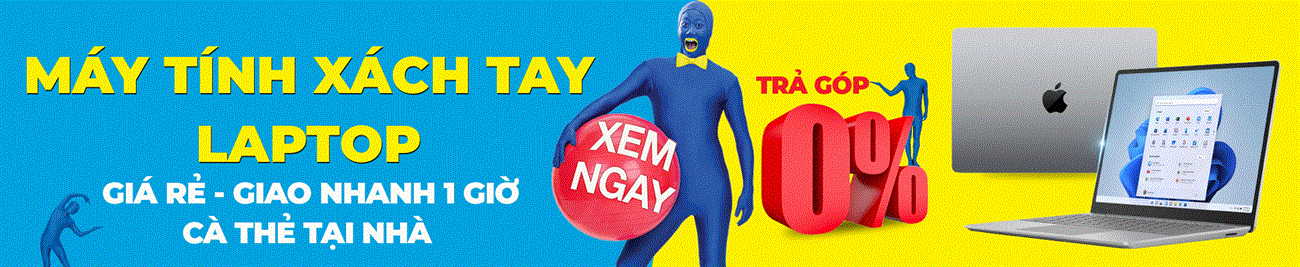

Hy vọng hướng dẫn trên sẽ giúp bạn truy cập vào menu BIOS, menu BOOT trên máy tính bằng phím tắt hiệu quả nhé!


